好用U盘启动盘制作工具(xp内核)_【系统维护好用U盘启动盘制作工具,xp内核】(82M)
好用U盘启动盘制作工具(xp内核)是一款不错的好用U盘启动盘制作工具,xp内核工具和系统维护免费软件,软件大小82M,最近更新于2013/1/28,支持Win7, WinXP等操作系统。
好用U盘启动盘制作工具(xp内核)好用U盘装系统,是为方便电脑技术人员装机、维护电脑而制作的工具。内置了大量的维护工具,安装方便,快速傻瓜化.最可靠的下载
好用u盘装系统,是为方便电脑技术人员装机、维护电脑而制作的工具。内置了大量的维护工具,安装方便,快速傻瓜化.
软件功能
1、支持多品牌U盘、sd卡、移动硬盘制成启动维护U盘。
2、一盘两用、携带方便。启动文件防毒、防删、防格,U盘剩余部分可以当普通U 盘一样使用。
3、一键制作,免格式化升级。
4、支持新老机器启动前进行USB加速。
5、支持原版WindowsXP、Windows7,windows8系统的安装。
6、PE内置一键还原ghost32一键还原工具,一键快速还原ghost,一键U盘装系统。
7、支持启动背景、PE背景的个性化设置。
8、内置PE集成全面的SRS驱动,支持更多电脑硬盘开启AHCI模式,采用独特的加 载技术双显卡笔记本避免蓝屏。
9、内置全面的DOS工具和PE工具,满足装机和日常电脑维护的需要。
10、PE内置自动安装功能,装机更方便。
11、不同版本内置不同PE,方便大家选择。
使用相关
运行程序之前请尽量关闭杀毒软件和安全类软件(本软件涉及对可移动磁盘的读 写操作,部分杀软的误报会导致程序出错!)Windows Vista或Windows7/8系统请 右键点以管理员身份运行。
使用方法及截图
制作第一步:打开本软件,将会看到如下软件界面
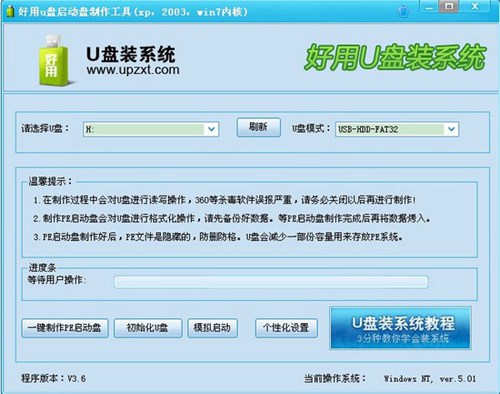
制作第二步:插入您将要制作的U盘,并点击软件下方的“刷新”按钮,程序将自动寻找计算机中的U盘盘符。

制作第三步:选择合适的U盘后,点击右边的“开始制作u盘启动盘”按钮
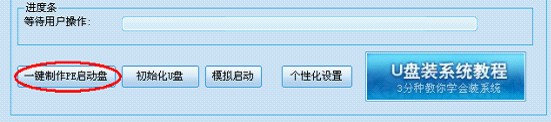
制作第四步:这个时候会弹出一个提示框,提示您是否已经备份好原U盘数据,点击“确定”即可开始制作
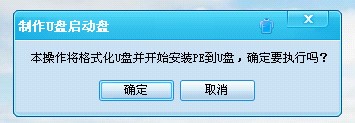
同时将会看到软件左下方的进度条和当前状态提示,如下图所示
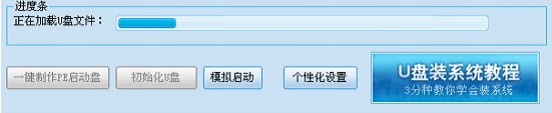
制作第五步:制作完成后就会看到一个提示框和当前状态的变化如下图:(根据版本不同,所需时间可能会不一样。普通版需要1分钟左右的时间,专业版所需时间会稍长。)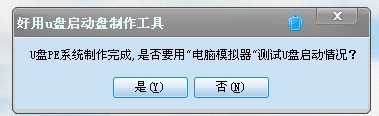
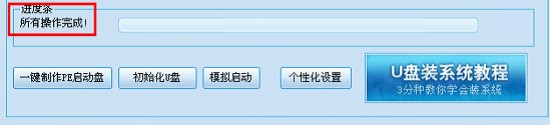
注意:到这一步,我们的U盘启动盘已经制作完成了。但这个时候你去看U盘里面的资料是看不到的。因为我们的产品为了最大限度的避免病毒的侵害,对启动程序目录进行的隐藏,请大家放心使用。
第六步:测试U盘启动是否制作成功。
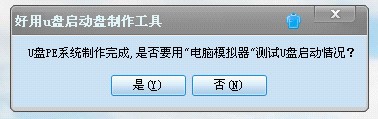
这里直接点:“是”,会进行模拟启动。
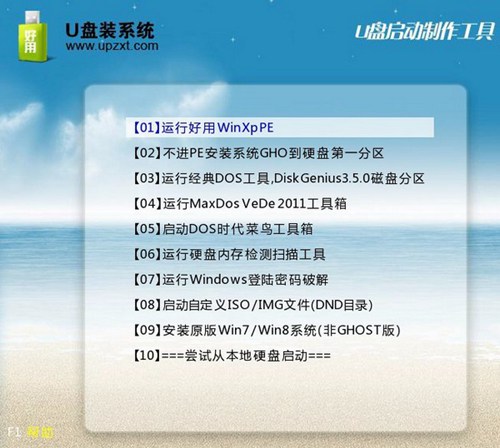
在电脑模拟启动器上,看到这个画面,说明制作成功了,这时可以把这个界面关掉,重启电脑在真机上使用。

























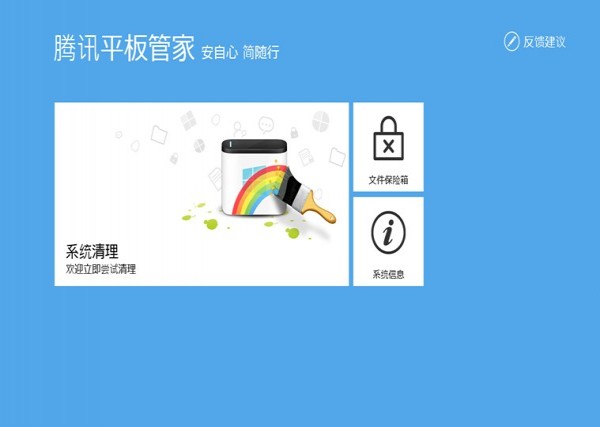
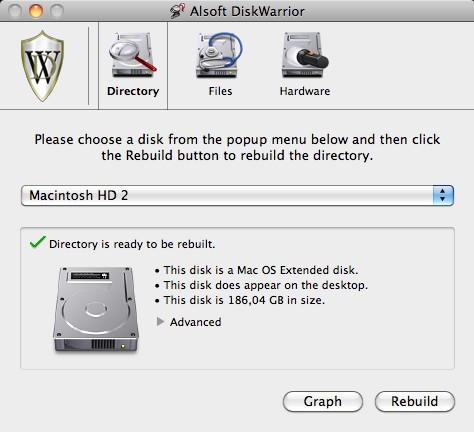
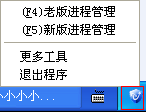
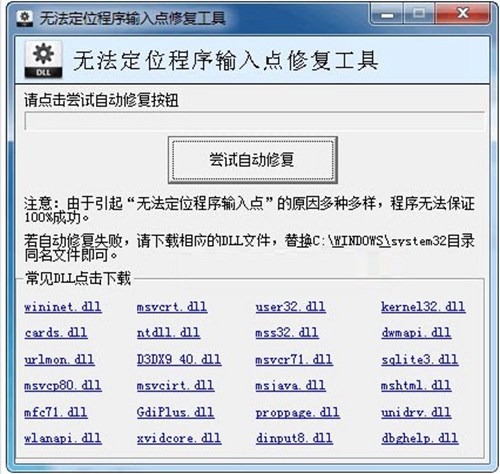
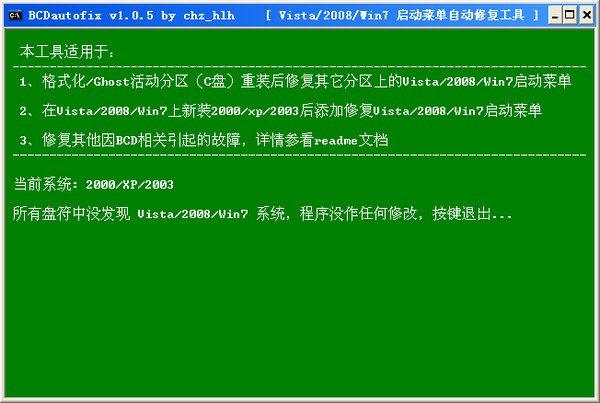

好用U盘启动盘制作工具(xp内核)_【系统维护好用U盘启动盘制作工具,xp内核】(82M):等您坐沙发呢!